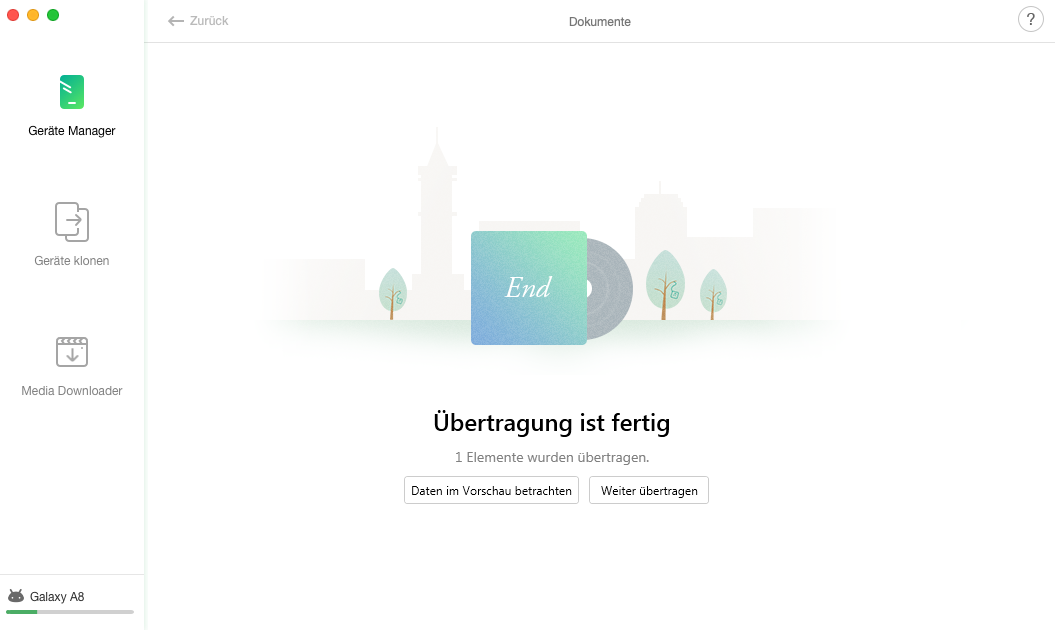AnyDroid herunterladen und Ihre Android Daten an einem Ort einfach verwalten!
Wie benutzt man AnyDroid
Willkommen bei AnyDroid Online Anleitung. Hier können Sie detaillierte Anleitungen finden und diese Anleitungen werden Ihnen zeigen, wie Sie die Inhalte zwischen den Android-Geräten, Android-Geräte & Computer mit AnyDroid verwalten und sogar die Daten vom iOS Gerät aufs Android Gerät verschieben. Wenn Sie nach dem Durchlesen noch Fragen haben, zögern Sie bitte nicht, mit dem Supportteam in Kontakt zu treten. Sie sind mit 7/24 Kunden-Support garantiert.
Musik verwalten
Musik bietet eine einzigartige entspannte Atmosphäre im täglichen Leben. Jetzt, AnyDroid hilft Ihnen bei der übertragung der Musik vom Android-Gerät auf dem Computer & vom Computer auf Android-Gerät und zwischen zwei Android-Geräte. Lesen Sie bitte die detaillierte Anleitung, um AnyDroid besser zu erkennen.
Schritt 1: Vorbereiten:
- Laufen Sie AnyDroid auf Ihrem Computer.
- Verbinden Sie Ihr Android-Gerät über ein USB-Kabel oder eine WLAN-Verbindung mit dem Computer
Wenn Sie ein Android-Gerät mit einem USB-Kabel an einen Computer anschließen, stellen Sie bitte sicher, dass die USB-Debugging-Option auf Ihrem Android-Gerät aktiviert ist. Standardmäßig erkennt AnyDroid Ihr Android-Gerät automatisch. Wenn Sie Ihr Android-Gerät nicht an einen Computer anschließen oder Ihr Gerät nicht erkannt wird, wird die folgende Schnittstelle angezeigt:
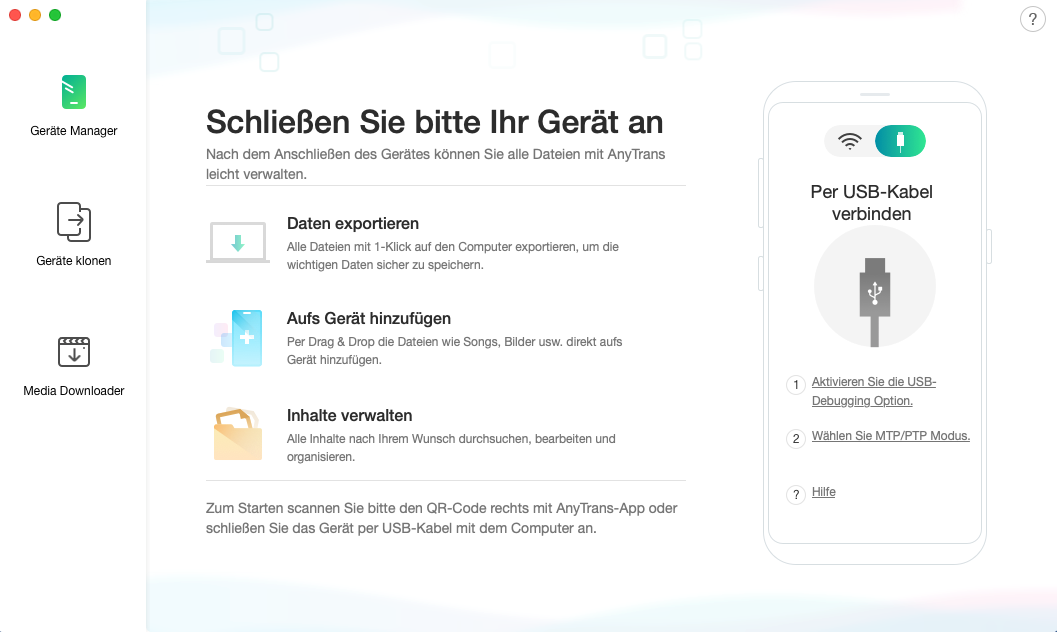
Wenn Sie ein Android-Gerät zum ersten Mal mit einem USB-Kabel an einen PC anschließen, wird der USB-Treiber automatisch auf Ihrem Computer installiert.
Sobald Ihr Android-Gerät erkannt wird, wird das folgende Fenster angezeigt.
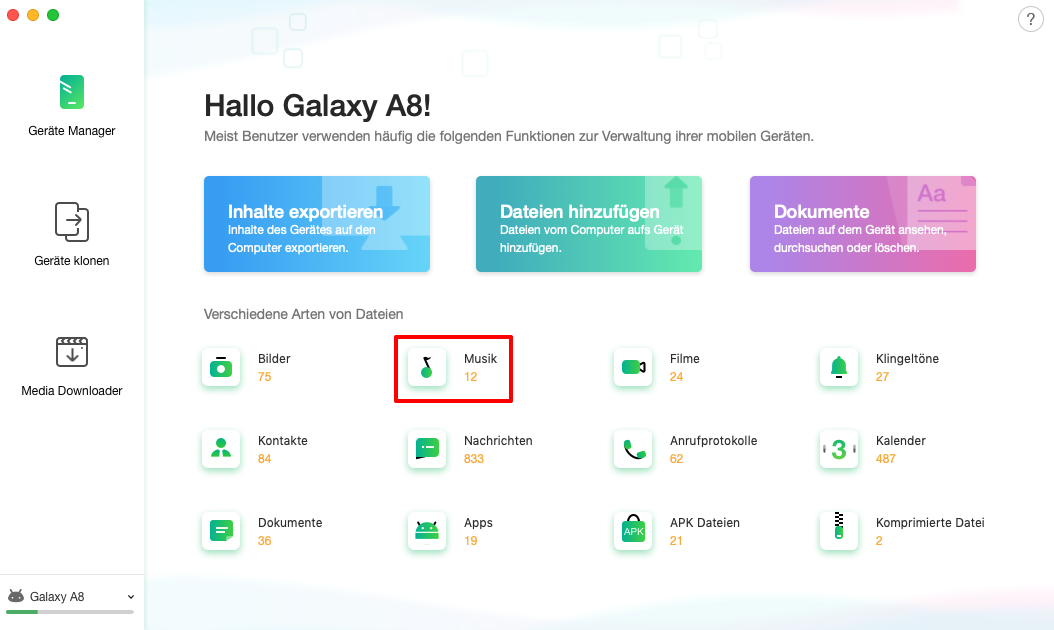
1. Wenn AnyDroid Ihr Android-Gerät nicht mit der USB-Verbindung erkennt, können Sie diese Schritte zur Problembehandlung durchführen
2. Wenn AnyDroid Ihr Android-Gerät nicht mit der WLAN-Verbindung erkennt, können Sie diese Schritte zur Problembehandlung durchführen
Schritt 2: Musik auswählen
- Klicken Sie auf „Musik“
- Wählen Sie die Musik aus, die Sie übertragen möchten
Nachdem der Vorgang abgeschlossen ist, wird die Gesamtzahl der Musik neben dem Symbol der Musik angezeigt. Wenn es nichts beim Symbol der Musik gezeigt, bedeutet das, dass auf Ihrem Android-Gerät keine Musik vorhanden sind.
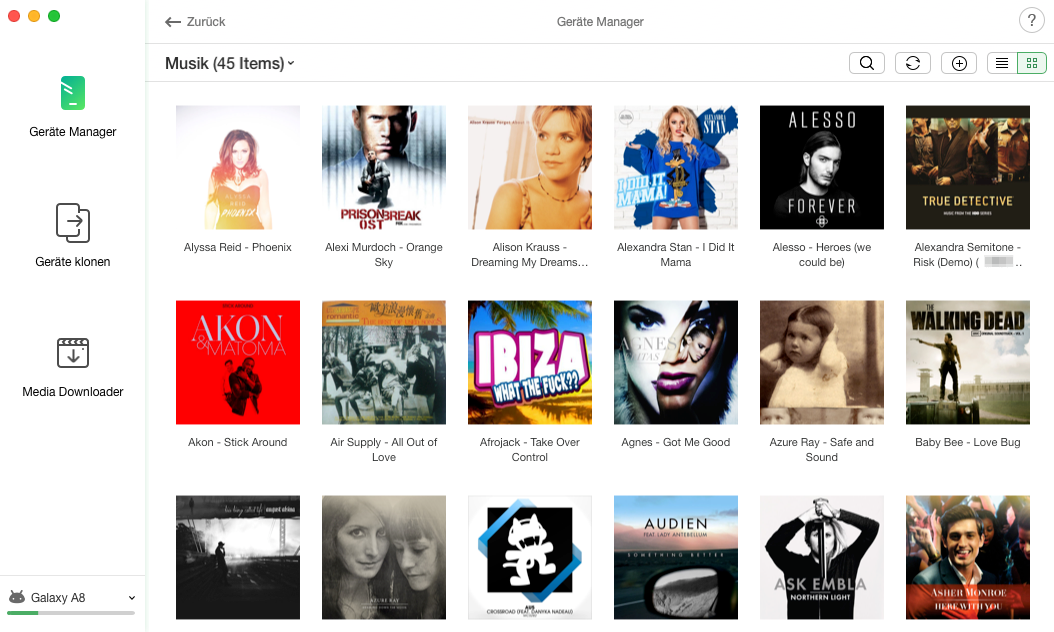
Schritt 3: Übertragung.
- Klicken Sie auf „
 “(auf dem Computer)
“(auf dem Computer) - Warten Sie auf den Übertragungsprozess
Um Ihre Songs besser zu verwalten, können Sie den Modus der Vorschau mit dem Klick „![]() “ ändern. Außer der Musikübertagung auf Computer können Sie die Musik zwischen Android-Geräten mit dem Klick auf den Button „
“ ändern. Außer der Musikübertagung auf Computer können Sie die Musik zwischen Android-Geräten mit dem Klick auf den Button „![]() “ übertragen. Wenn Sie die Musik vom Computer auf Android-Gerät hinzufügen, können Sie den Knopf „
“ übertragen. Wenn Sie die Musik vom Computer auf Android-Gerät hinzufügen, können Sie den Knopf „![]() “ anklicken. Wenn Sie die unnötigen Titel löschen, klicken Sie auf den Button „
“ anklicken. Wenn Sie die unnötigen Titel löschen, klicken Sie auf den Button „![]() “. Falls AnyDroid Ihre Songs falsch oder inkomplett auslesen, erfrischen Sie die mit dem Knopf „
“. Falls AnyDroid Ihre Songs falsch oder inkomplett auslesen, erfrischen Sie die mit dem Knopf „![]() “.
“.
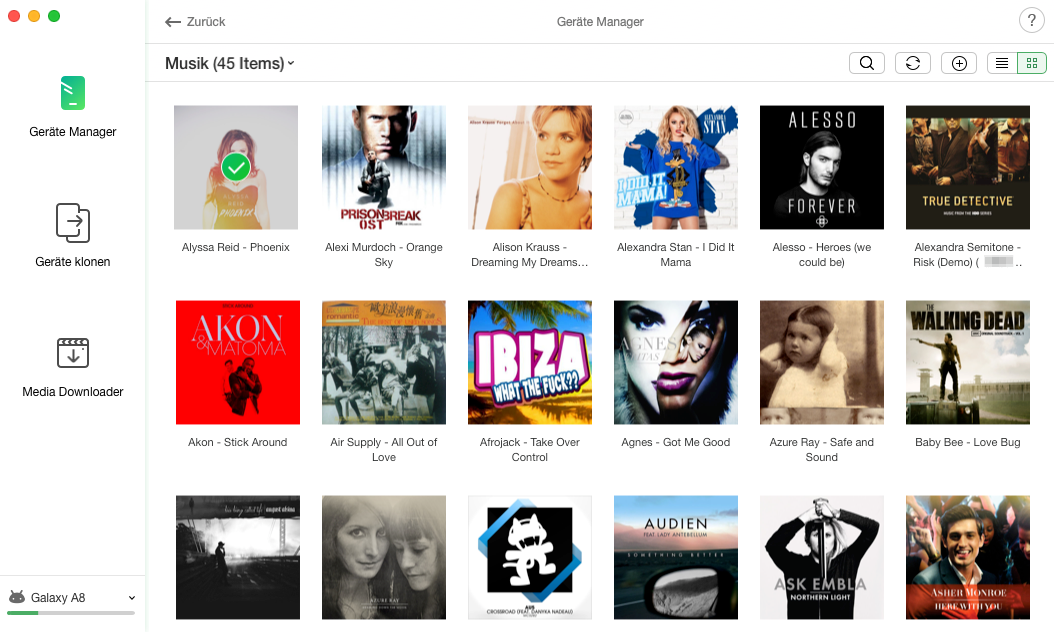
Nach der Übertragung wird die Schnittstelle „Übertragung ist fertig“ angezeigt. Um die exportierten Zip-Dateien zu finden, klicken Sie bitte auf den Button „![]() “. Wenn Sie mehr Elemente übertragen möchten, klicken Sie bitte auf die Option „
“. Wenn Sie mehr Elemente übertragen möchten, klicken Sie bitte auf die Option „![]() “. Um zur vorherigen Benutzeroberfläche zurückzukehren, klicken Sie bitte auf den Button „
“. Um zur vorherigen Benutzeroberfläche zurückzukehren, klicken Sie bitte auf den Button „![]() “
“